3D slicer编译(Windows)
1.安装依赖
我的安装依赖:
Git version:2.33.1
Qt version:5.15.2
Visual Studio:2019 64bit
CMake:3.21.4
确保Qt组件包含 MSVC2019 64-bit, Qt Script, Qt WebEngine。
2. 设置源文件目录和构建目录
a) 创建源文件夹:推荐路径C:\D\S4
b) 创建构建文件夹:release模式建议:C:\D\S4R,Debug 模式建议:C:\D\S4D
c) 下载源码至源文件夹:在源文件目录C:\D\S4下执行git clone https://github.com/Slicer/Slicer.git
d) 右键点击源文件中的Utilities,选择Git bash here,执行./SetupForDevelopment.sh
按提示输入,成功后悔显示done。
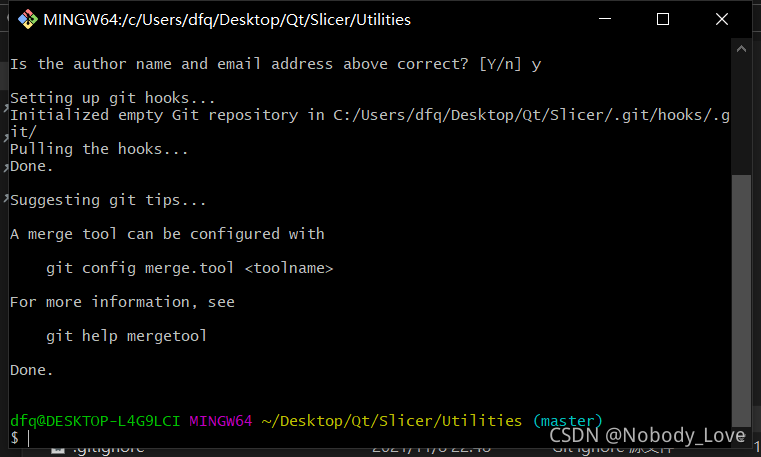
3. 配置和构建slicer
Slicer可以使用命令行和带图形界面CMake两种配置方式,这里使用的是带图形界面的CMake进行配置。
a) 在CMake中选择源文件目录和构建目录。
b) 添加变量,变量命名为Qt5_DIR,类型设置为Path,值设置到Qt文件夹中,例如:C:\Qt\5.15.1\msvc2019_64\lib\cmake\Qt5(每个人Qt安装路径不同,填上自己对应的路径即可)。
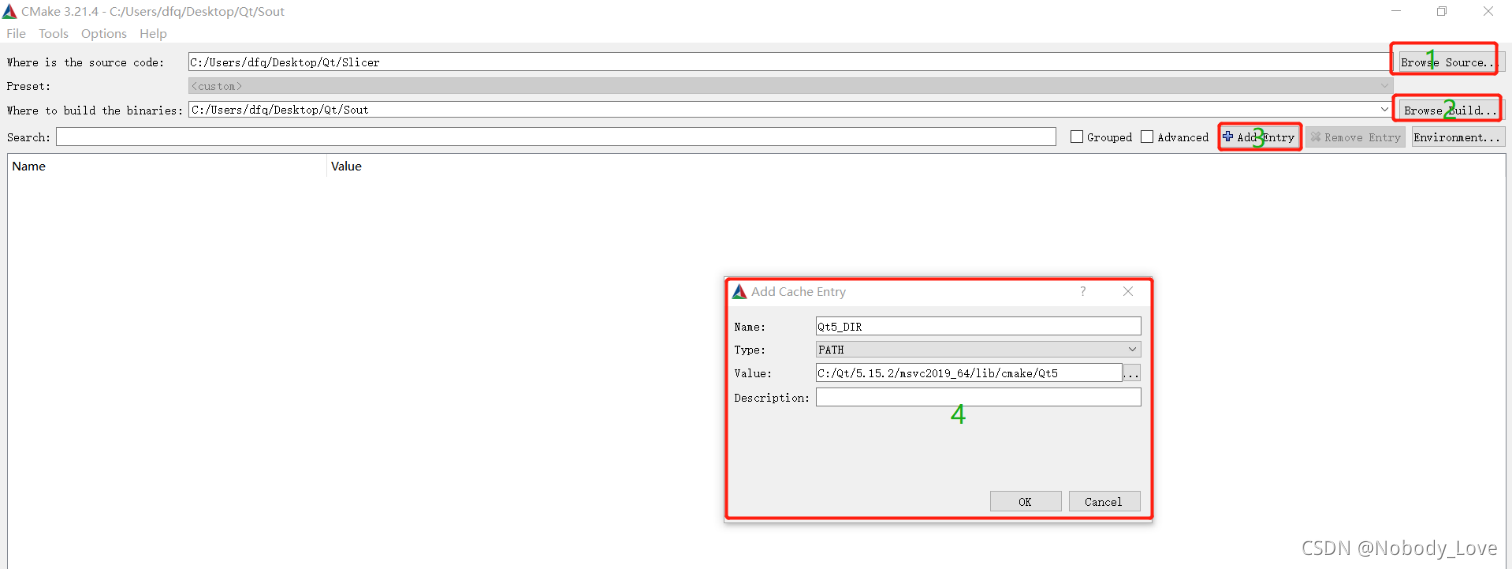
c) 点击配置,选择对应的VS版本。

d) 把源目录CMake下对应的链接改成一个可以正常访问的链接(以百度为例),否则会出现error。
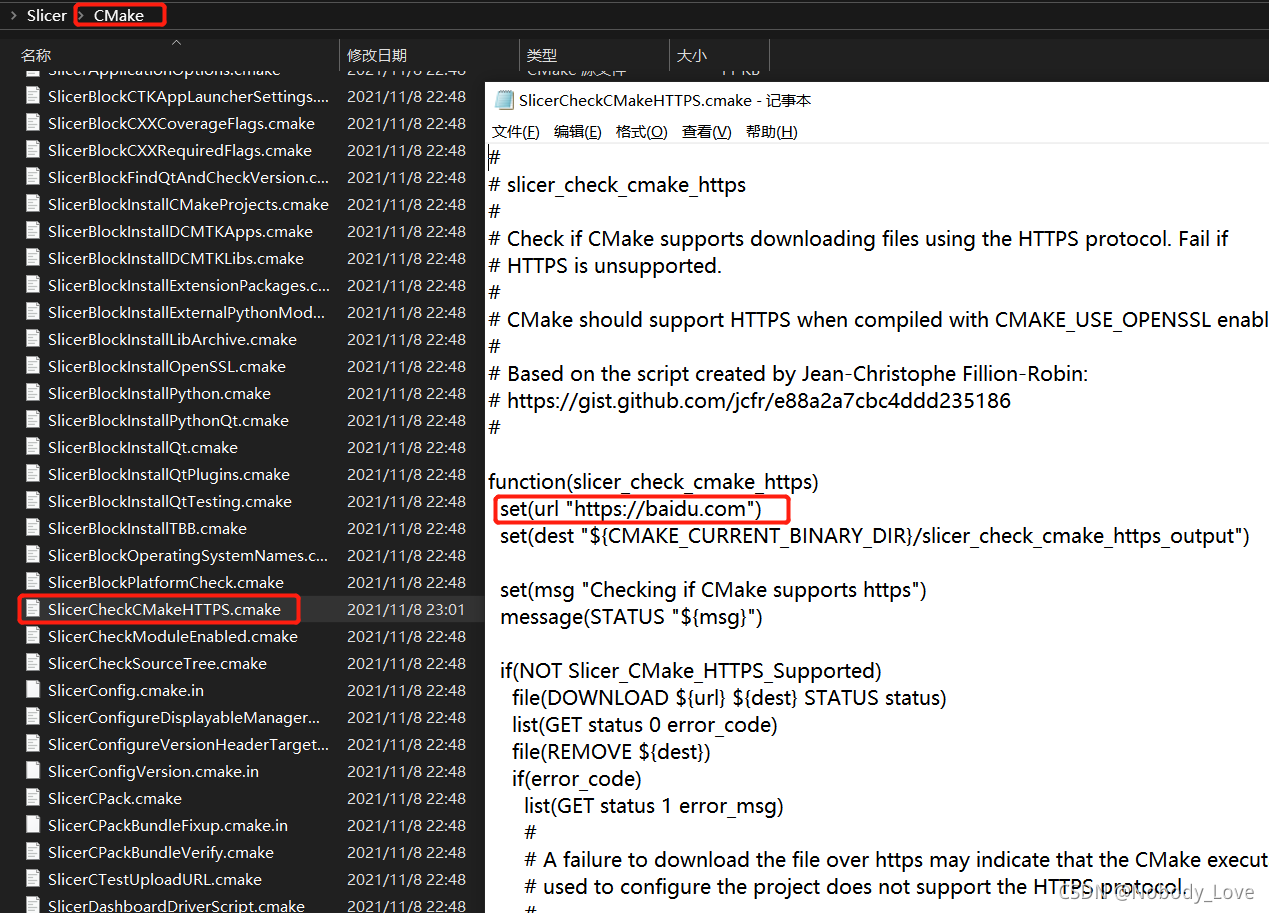
e) 配置成功后点击生成
f) 点击打开工程
g) 构建ALL_BUILD 项目
编译期间会出现包下载出错的问题,重复几次,或者挂上VPN。
如果出现下列错误
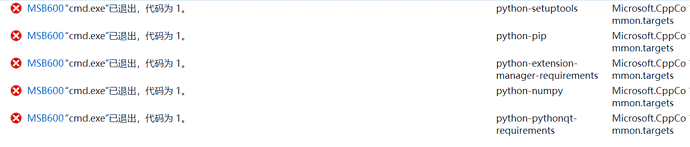
可能是因为安装了Anaconda,可以先编译,解决其他错误,最后还是存在该错误,只有把Anaconda卸载,重新编译。
如果出现slicer项目出错,缺少MD5或SHA256目录下的文件,这些文件是一些测试数据,也是因为网络问题,可以手动下载,放在指定目录。
h) 编译成功后会在Slicer-build/目录下生成Slicer.exe可执行文件。
4.调试
a) 使用命令行执行Slicer.exe --VisualStudio启动VS,VS会自动打开Slicer.sln工程文件(注意现在已经有了两个Slicer.sln,这次打开的是Slicer-build/Slicer.sln)
b) 然后在VS中设置App-Slicer下的SlicerApp为启动项;
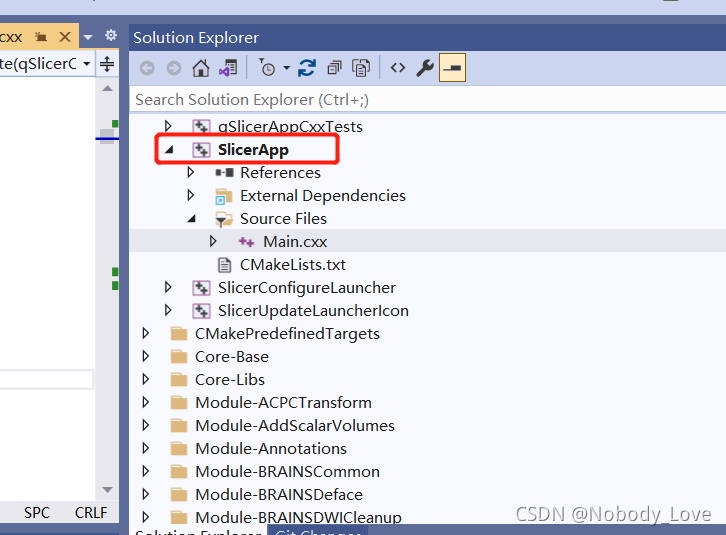
c) 开始调试!
参考资料
Failed in building 3D Slicer on win10 with vs2015x64
Windows — 3D Slicer documentation
有关编译3d Slicer遇到的一些坑_yaoxingdong的博客-CSDN博客





















 2917
2917











 被折叠的 条评论
为什么被折叠?
被折叠的 条评论
为什么被折叠?








